Tutorial: Compartilhar dados usando o Compartilhamento de Dados do Azure
Neste tutorial, você aprenderá como configurar um novo Compartilhamento de Dados do Azure e começar a compartilhar seus dados com clientes e parceiros fora da sua organização do Azure.
Neste tutorial, irá aprender a:
- Criar um Data Share.
- Adicionar conjuntos de dados ao Data Share.
- Habilite um agendamento de instantâneo para seu compartilhamento de dados.
- Adicione destinatários ao Data Share.
Pré-requisitos
- Assinatura do Azure: se você não tiver uma assinatura do Azure, crie uma conta gratuita antes de começar.
- O endereço de email do Azure do destinatário (usar o alias de email dele não funcionará).
- Se o armazenamento de dados do Azure de origem estiver em uma assinatura do Azure diferente daquela que você usará para criar o recurso de Compartilhamento de Dados, registre o provedor de recursos Microsoft.DataShare na assinatura em que o repositório de dados do Azure está localizado.
Partilhar a partir de uma conta de armazenamento
- Uma conta de Armazenamento do Azure: se ainda não tiver uma, pode criar uma conta de Armazenamento do Azure
- Permissão para gravar na conta de armazenamento, que está presente em Microsoft.Storage/storageAccounts/write. Essa permissão existe na função de Colaborador da Conta de Armazenamento .
- Permissão para adicionar atribuição de função à conta de armazenamento, que está presente em Microsoft.Authorization/role assignments/write. Esta permissão existe na função de Proprietário.
Compartilhar de uma fonte baseada em SQL
Abaixo está a lista de pré-requisitos para compartilhar dados da fonte SQL.
Pré-requisitos para compartilhar do Banco de Dados SQL do Azure ou do Azure Synapse Analytics (anteriormente Azure SQL DW)
- Um Banco de Dados SQL do Azure ou o Azure Synapse Analytics (anteriormente Azure SQL DW) com tabelas e exibições que você deseja compartilhar.
- Permissão para gravar nos bancos de dados no SQL Server, que está presente em Microsoft.Sql/servers/databases/write. Esta permissão existe na função de Contribuidor.
- Microsoft Entra Admin do servidor SQL
- Acesso ao Firewall do SQL Server. Isso pode ser feito através das seguintes etapas:
- No portal do Azure, navegue até SQL server. Selecione Firewalls e redes virtuais na navegação à esquerda.
- Selecione Sim para Permitir que os serviços e recursos do Azure acessem este servidor.
- Selecione +Adicionar IP do cliente. O endereço IP do cliente está sujeito a alterações. Esse processo pode precisar ser repetido na próxima vez que você estiver compartilhando dados SQL do portal do Azure. Você também pode adicionar um intervalo de IP.
- Selecione Guardar.
Pré-requisitos para compartilhamento do pool SQL do Azure Synapse Analytics (espaço de trabalho)
-
- Um pool SQL dedicado do Azure Synapse Analytics (espaço de trabalho) com tabelas que você deseja compartilhar. Atualmente, não há suporte para compartilhamento de exibição. Atualmente, não há suporte para compartilhamento do pool SQL sem servidor.
Permissão para gravar no pool SQL no espaço de trabalho Synapse, que está presente em Microsoft.Synapse/workspaces/sqlPools/write. Esta permissão existe na função de Contribuidor.
Permissão para a identidade gerenciada do recurso de Compartilhamento de Dados acessar o pool SQL do espaço de trabalho Sinapse. Isso pode ser feito através das seguintes etapas:
No portal do Azure, navegue até o espaço de trabalho Sinapse. Selecione SQL Ative Directory admin na navegação à esquerda e defina-se como o administrador do Microsoft Entra.
Abra o Synapse Studio, selecione Gerenciar na navegação à esquerda. Selecione Controle de acesso em Segurança. Atribua a si mesmo a função de administrador do SQL ou do espaço de trabalho .
No Synapse Studio, selecione Desenvolver na navegação à esquerda. Execute o script a seguir no pool SQL para adicionar a Identidade Gerenciada do recurso de Compartilhamento de Dados como um db_datareader.
create user "<share_acct_name>" from external provider; exec sp_addrolemember db_datareader, "<share_acct_name>";O <share_acc_name> é o nome do seu recurso de Compartilhamento de Dados. Se você ainda não criou um recurso de Compartilhamento de Dados, poderá voltar a esse pré-requisito mais tarde.
Acesso ao firewall do espaço de trabalho Sinapse. Isso pode ser feito através das seguintes etapas:
- No portal do Azure, navegue até o espaço de trabalho Sinapse. Selecione Firewalls na navegação à esquerda.
- Selecione ATIVADO para Permitir que os serviços e recursos do Azure acessem esse espaço de trabalho.
- Selecione +Adicionar IP do cliente. O endereço IP do cliente está sujeito a alterações. Esse processo pode precisar ser repetido na próxima vez que você estiver compartilhando dados SQL do portal do Azure. Você também pode adicionar um intervalo de IP.
- Selecione Guardar.
Partilhar a partir do Azure Data Explorer
- Um cluster do Azure Data Explorer com bancos de dados que você deseja compartilhar.
- Permissão para gravar no cluster do Azure Data Explorer, que está presente em Microsoft.Kusto/clusters/write. Esta permissão existe na função de Contribuidor.
Inicie sessão no portal do Azure
Inicie sessão no portal do Azure.
Criar uma conta de compartilhamento de dados
Crie um recurso de Compartilhamento de Dados do Azure em um grupo de recursos do Azure.
Selecione o botão de menu no canto superior esquerdo do portal e, em seguida, selecione Criar um recurso (+).
Pesquise por compartilhamento de dados.
Selecione Compartilhamento de dados e selecione Criar.
Preencha os detalhes básicos do seu recurso de Partilha de Dados do Azure com as seguintes informações.
Definição Valor sugerido Descrição do campo Subscrição a sua subscrição Selecione a assinatura do Azure que você deseja usar para sua conta de compartilhamento de dados. Grupo de recursos TestResourceGroup Use um grupo de recursos existente ou crie um novo grupo de recursos. Location Leste dos EUA 2 Selecione uma região para sua conta de compartilhamento de dados. Nome DataShareAccount Especifique um nome para sua conta de compartilhamento de dados. Selecione Rever + criar e, em seguida , Criar para criar a sua conta de partilha de dados. Criar uma nova conta de compartilhamento de dados normalmente leva cerca de 2 minutos ou menos.
Quando a implementação for concluída, selecione Ir para recurso.
Criar uma partilha
Navegue até a página Visão geral do compartilhamento de dados.
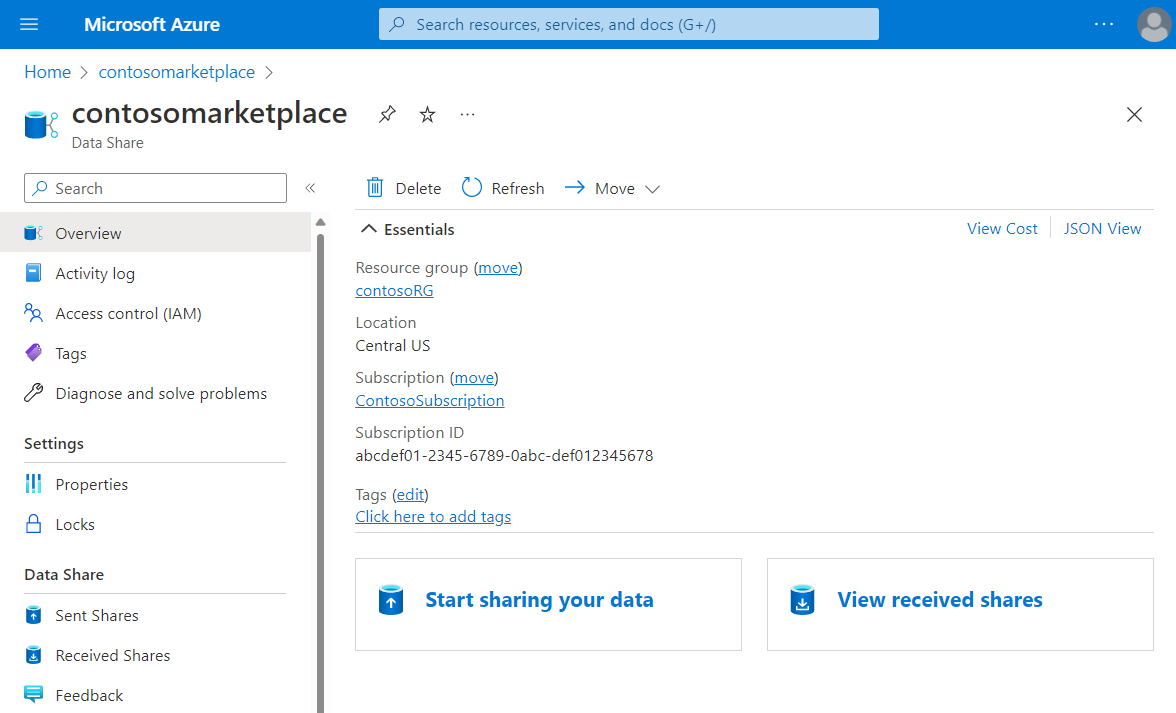
Selecione Começar a partilhar os seus dados.
Selecione Criar.
Preencha os detalhes da sua partilha. Especifique um nome, tipo de compartilhamento, descrição do conteúdo do compartilhamento e termos de uso (opcional).
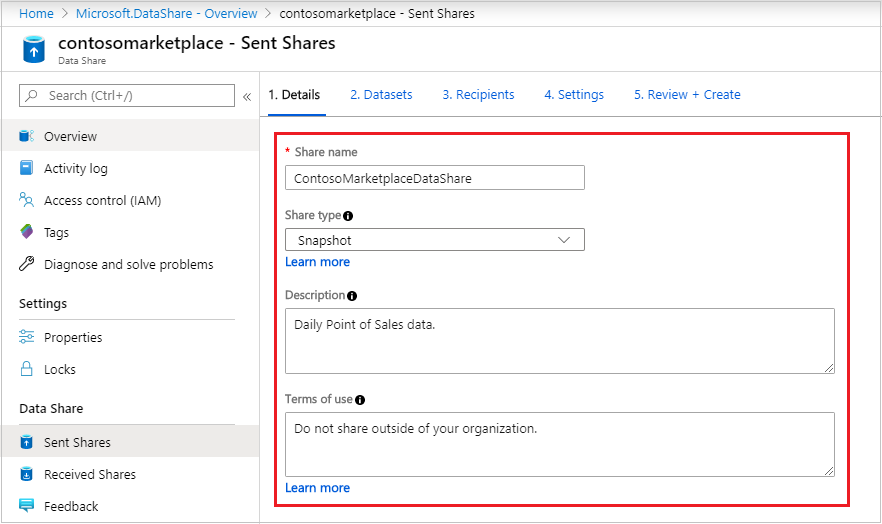
Selecione Continuar.
Para adicionar conjuntos de dados ao seu compartilhamento, selecione Adicionar conjuntos de dados.
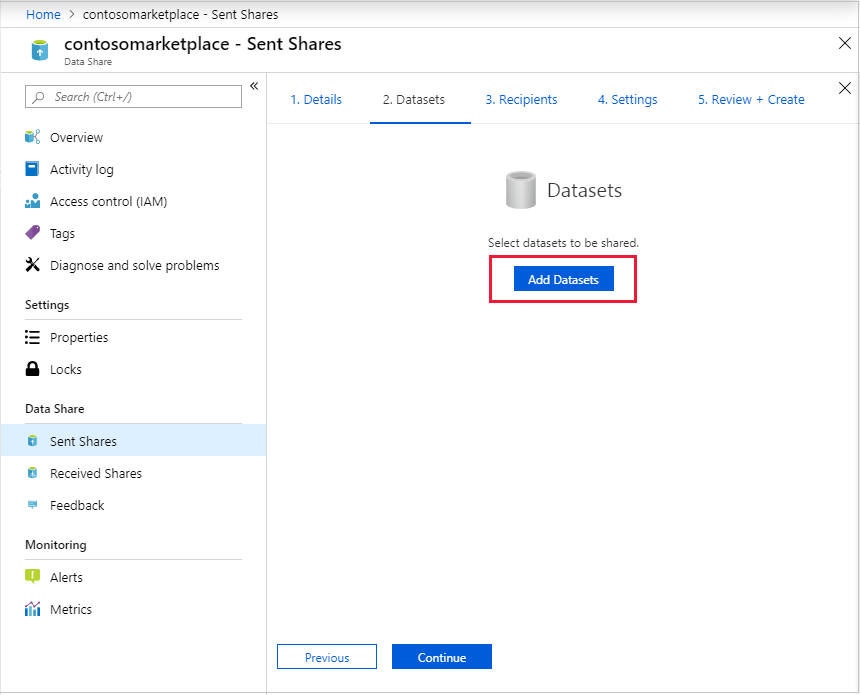
Selecione o tipo de conjunto de dados que você deseja adicionar. Você verá uma lista diferente de tipos de conjunto de dados, dependendo do tipo de compartilhamento (instantâneo ou in-loco) selecionado na etapa anterior. Se partilhar a partir de uma Base de Dados SQL do Azure ou do Azure Synapse Analytics (anteriormente Azure SQL DW), ser-lhe-á pedido o método de autenticação para listar tabelas. Selecione Autenticação do Microsoft Entra e marque a caixa de seleção Permitir compartilhamento de dados para executar o script 'criar usuário' acima em meu nome.
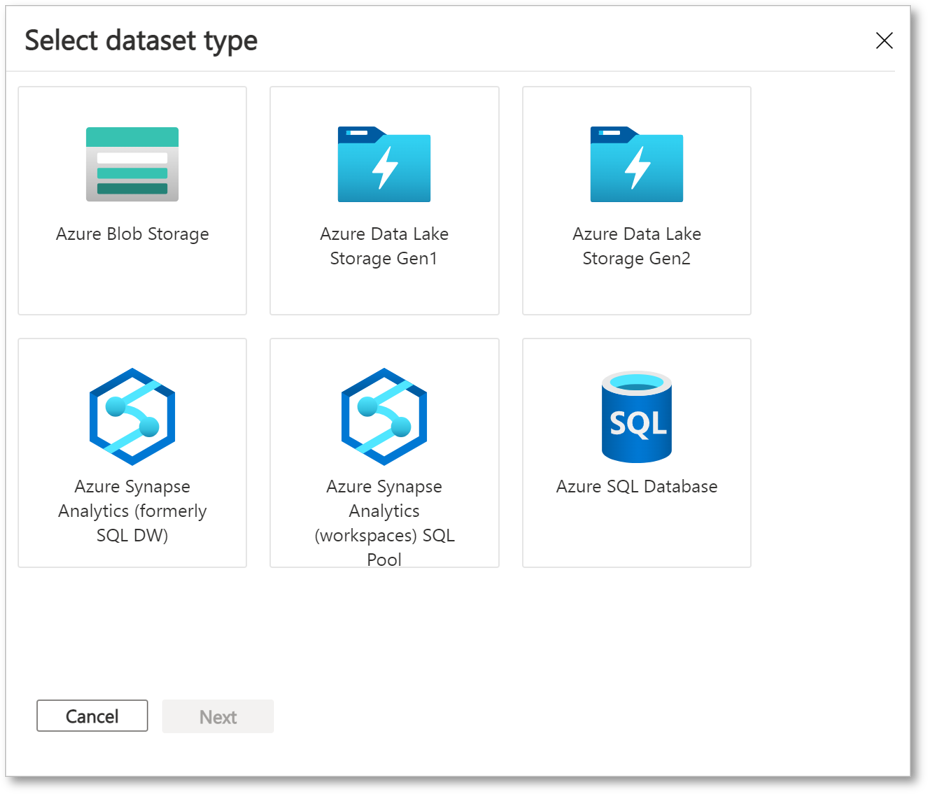
Navegue até o objeto que deseja compartilhar e selecione 'Adicionar conjuntos de dados'.
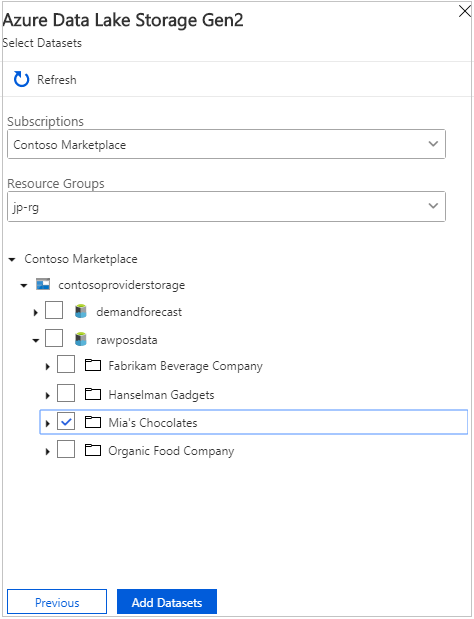
Na guia Destinatários, insira os endereços de e-mail do seu Consumidor de Dados selecionando '+ Adicionar Destinatário'.
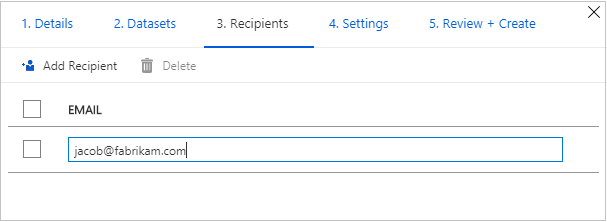
Selecione Continuar.
Se você selecionou o tipo de compartilhamento de instantâneo, poderá configurar o agendamento de instantâneo para fornecer atualizações de seus dados ao consumidor de dados.
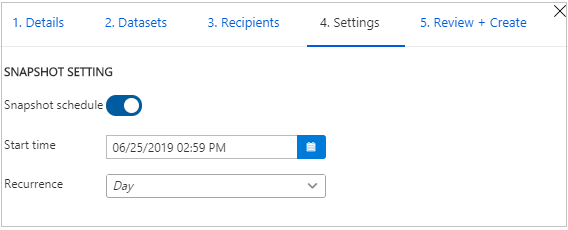
Selecione uma hora de início e um intervalo de recorrência.
Selecione Continuar.
No separador Rever + Criar, reveja o Conteúdo do Pacote, Definições, Destinatários e Definições de Sincronização. Selecione Criar.
Seu Compartilhamento de Dados do Azure já foi criado e o destinatário do seu Compartilhamento de Dados está pronto para aceitar seu convite.
Clean up resources (Limpar recursos)
Quando o recurso não for mais necessário, vá para a página Visão Geral do Compartilhamento de Dados e selecione Excluir para removê-lo.
Próximo passo
Neste tutorial, você aprendeu como criar um Compartilhamento de Dados do Azure e convidar destinatários. Para saber como um consumidor de dados pode aceitar e receber um compartilhamento de dados, continue para o tutorial aceitar e receber dados.

